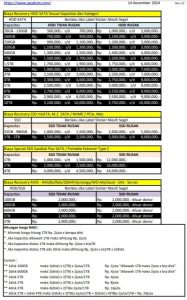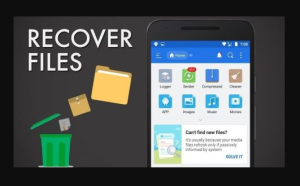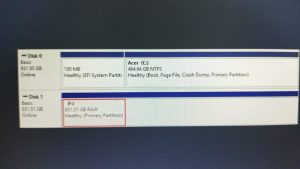Sony Memory Card Data Recovery: Solusi Aman Saat Data Kamera Hilang Mendadak
Sebagai pemilik jasa data recovery, saya cukup sering menangani kasus kehilangan data dari kartu memori kamera. Salah satu yang paling sering datang adalah pengguna kartu memori kamera Sony, baik untuk keperluan fotografi profesional, video wedding, maupun content creator harian. Masalah biasanya baru disadari setelah momen penting selesai, tapi file foto dan video tidak bisa dibuka.
Artikel ini saya tulis berdasarkan pengalaman langsung di lapangan untuk membahas bagaimana sony memory card data recovery dilakukan dengan aman, realistis, dan peluang keberhasilan yang optimal.
Pengalaman Menangani Kartu Memori Sony (Experience)
Dalam praktik sehari-hari, klien yang datang ke tempat saya biasanya mengalami kondisi seperti:
- File foto atau video tiba-tiba hilang
- Memory card minta format
- Data ada tapi tidak bisa dibuka
- Kartu memori tidak terbaca di kamera maupun komputer
Mayoritas klien datang dalam kondisi panik, karena data tersebut bersifat penting dan tidak bisa diulang. Dari pengalaman saya, sony memory card data recovery masih sangat mungkin berhasil selama pengguna tidak salah langkah di awal.
Penyebab Umum Data Hilang pada Memory Card Sony (Expertise)
- File Terhapus Tidak Sengaja
Kesalahan paling umum adalah tidak sengaja menekan tombol delete saat preview di kamera.
- Memory Card Terformat
Biasanya terjadi karena:
- Salah pencet menu format
- Dipakai di kamera atau perangkat berbeda
- Muncul peringatan “card error” lalu disarankan format
- File Corrupt
Faktor Penyebab Corrupt
- Baterai kamera habis saat merekam
- Kartu dicabut tanpa prosedur aman
- Gangguan saat proses penulisan data
Semua kondisi ini sering saya temui dalam kasus sony memory card data recovery.
Bagaimana Prinsip Kerja Recovery Data Memory Card?
Data Tidak Langsung Hilang
Saat file dihapus atau kartu diformat:
- Sistem hanya menghapus struktur file
- Data fisik masih tersimpan di chip memori
- Data baru akan hilang permanen jika tertimpa
Karena itu, langkah paling penting adalah menghentikan penggunaan kartu memori segera.
Recovery Sendiri vs Recovery Profesional
Recovery Mandiri
Bisa dicoba jika:
- Kartu memori masih terbaca normal
- Tidak ada kerusakan fisik
- Data belum tertimpa
Recovery Profesional
Dibutuhkan jika:
- Kartu memori tidak terbaca
- File sangat penting
- Recovery mandiri gagal
Untuk kasus serius, sony memory card data recovery melalui jasa profesional jauh lebih aman.
Prosedur Recovery Aman di Jasa Saya (Authority)
Sebagai praktisi, saya selalu menggunakan SOP yang ketat agar data tidak semakin rusak.
- Analisa Awal
- Mengecek kondisi fisik dan logis kartu
- Menentukan tingkat kerusakan
- Estimasi peluang keberhasilan
- Proses Recovery Read-Only
- Scan tanpa menulis ulang data
- Menghindari kerusakan tambahan
- Menjaga struktur file asli
- Validasi Hasil Recovery
Pengecekan File
- Foto dicek visual
- Video dicek durasi dan playback
- File rusak dipisahkan
Tahapan ini adalah standar dalam sony memory card data recovery profesional.
Kesalahan Fatal yang Sering Dilakukan Pengguna
Hindari Hal Ini
- Memformat kartu berulang kali
- Mengisi ulang kartu dengan data baru
- Memaksakan kartu tetap dipakai
Dari pengalaman saya, kesalahan ini sering membuat data yang awalnya masih bisa diselamatkan menjadi hilang permanen.
Kenapa Menggunakan Jasa Recovery Lebih Aman? (Trustworthiness)
Dalam layanan yang saya jalankan:
- Privasi data klien dijaga penuh
- Tidak ada penyebaran file
- Sistem pembayaran berbasis hasil
Saya selalu menyampaikan kondisi secara jujur. Jika data tidak memungkinkan untuk diselamatkan, klien akan diberi penjelasan sejak awal. Prinsip transparansi ini penting dalam layanan sony memory card data recovery.
Tips Agar Data Memory Card Sony Lebih Aman
Gunakan Memory Card Berkualitas
Hindari kartu palsu atau kualitas rendah.
Backup Secara Rutin
Setelah pemotretan atau perekaman:
- Segera pindahkan data
- Jangan menumpuk file di satu kartu
Lepas Kartu Memori dengan Aman
Kebiasaan kecil ini sering mencegah kerusakan logis.
Kesimpulan
Kehilangan data pada memory card Sony memang bikin panik, tapi bukan berarti tidak ada solusi. Berdasarkan pengalaman saya sebagai pemilik jasa data recovery, sony memory card data recovery masih memiliki peluang keberhasilan tinggi jika:
- Penggunaan kartu dihentikan segera
- Tidak melakukan langkah sembarangan
- Ditangani dengan metode yang tepat
Foto dan video sering kali menyimpan momen yang tidak bisa diulang. Karena itu, keputusan yang tepat di awal sangat menentukan apakah data bisa kembali atau hilang selamanya.